Корисници и администратори Виндовс 10 могу доделити подешавања перформанси графике одређеним програмима оперативног система.
Виндовс 10 подржава различите планове напајања, нпр. Уштеду енергије или нови коначни план перформанси. Уређаји се могу аутоматски пребацивати између различитих планова напајања, зависно од тога да ли су повезани на извор напајања или раде на батерију или ручно.
Корисници оперативног система Виндовс такође могу да покрену један од добрих програма пребацивања плана напајања, као што су Еаси Повер План Свитцхер, Лаптоп Повер План Ассистант или ПоверСцхемеСвитцхер.
Мицрософт је у апликацију Сеттингс у оперативном систему Виндовс 10 додао функцију за додељивање поставки графичке перформансе појединачним Вин32 програмима или УВП апликацијама
Преференцију високих перформанси можете доделити рачунарској игри или другој апликацији која троши ресурсе, или предност уштеде енергије апликацији која веома губи енергију.
Конфигурисање подешавања перформанси графике за појединачне програме
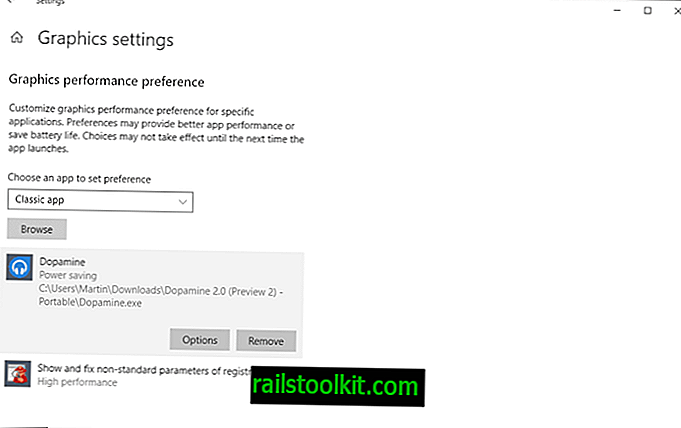
Прво што треба да урадите је да отворите апликацију Подешавања. То можете учинити помоћу пречице Виндовс-И или кликом на Старт> Сеттингс.
Изаберите Систем> Дисплаи> Грапхицс сеттингс да бисте отворили мени конфигурације у апликацији Сеттингс.
Прилагодите поставке перформанси графике за одређене апликације. Подешавања могу пружити боље перформансе апликација или уштедети батерију. Избори можда неће ступити на снагу до следећег покретања апликације.
Тамо треба да изаберете да ли желите да доделите предност перформанси класичној апликацији (програм Вин32) или универзалној апликацији (из Мицрософтове продавнице).
Изаберите Прегледај да бисте пронашли и одаберите програм или апликацију којој желите да доделите прилагођени ниво перформанси. Виндовс затим изабрани програм или апликацију приказује испод дугмета за прегледавање.
Ако сте одабрали класичну апликацију, отвара се прегледач датотека који можете користити за избор програма. Избор универзалне апликације приказује све инсталиране апликације тако да можете одабрати једну са листе коју вам представља Виндовс.
Изаберите програм или апликацију, а затим опције за приказ следећег менија:

Изаберите једну од доступних опција: системску подразумеваност, уштеду енергије или високе перформансе, а затим сачувајте да бисте сачували нову предност. Виндовс може навести различите графичке процесоре за уштеду енергије и план високих перформанси ако је на уређају доступно вишеструко.
Имајте на уму да су неки програми или апликације ограничени када је у питању јединица за обраду графике коју могу да користе. Неке игре се не могу пребацити на уграђену графику, док неке Виндовс Сторе апликације не могу користити наменски графички процесор.
Виндовс 10 апликацији додељује изабрани ниво перформанси графике када се покреће на систему.
Оперативни систем бира ГПУ за одабрану апликацију када је изабрана подразумевана опција (која је подразумевано).
Можете да користите дугме за уклањање које се приказује када одаберете апликацију да бисте га поново уклонили са листе или опције за прелазак на други план.
Завршне речи
Режим високе перформансе има мало утицаја на перформансе апликације на основу тестова које сам покренуо на рачунару са системом Виндовс 10. Ваша километража може варирати јер може зависити од конфигурације система.
Дјелује помало као начин игре 10, што није ни побољшало перформансе.
Ипак, вриједи пуцати ако вам је потребно веће перформансе или желите приморати апликације да уштеде више енергије. Промјене које Виндовс 10 изврши када одаберете високе перформансе или уштеду енергије нису нигдје наведене.














